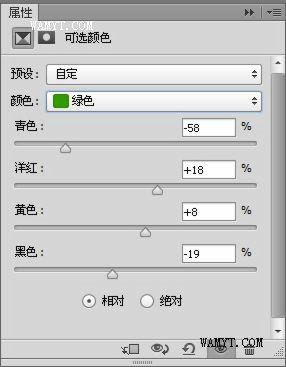原图
效果图
1、打开素材图片,创建曲线调整图层,对RGB,红通道进行调整。
2、创建可选颜色调整图层,对黄、绿、青、蓝、中性、黑进行调整。
3、创建可选颜色调整图层,对青,中性色进行调整。
4、新建一个图层,填充淡红色:#DBA0A9,混合模式改为滤色,不透明度改为:30%。
5、创建色彩平衡调整图层,对阴影、中间调、高光进行调整。
6、创建曲线调整图层,对RGB、绿、蓝进行调整。
7、创建可选颜色调整图层,对黄、洋红、白进行调整。
8、按Ctrl + Alt + 2 调出高光选区,按Ctrl + Shift + I 反选,新建一个图层填充暗红色:#8A4B5D,混合模式改为滤色,不透明度改为:60%。
9、创建色彩平衡调整图层,对高光进行调整,确定后把蒙版填充黑色,用白色画笔把人物脸部及肤色部分擦出来。
10、创建色彩平衡调整图层,对阴影,高光进行调整。
11、创建可选颜色调整图层,对红,洋红进行调整。
12、新建一个图层,按Ctrl + Alt + Shift + E 盖印图层,简单给人物磨一下皮。
3、新建一个图层填充青色:#77EEED,混合模式改为滤色,按住Alt键添加图层蒙版,用白色画笔把顶部需要增加高光的部分擦出来,再适当降低图层不透明度。
14、创建可选颜色调整图层,对白色进行调整。
15、新建一个图层,用椭圆选框工具拉出下图所示的选区,羽化100个像素后填充暗红色:#AF6983,混合模式改为滤色。
最后微调一下颜色,完成最终效果。